3 façons de sauvegarder les photos sur le mobile Android facilement
Il faut penser de temps à autre à faire une sauvegarde des photos sur Android. Vous ne connaissez pas comment faire ? Visiter notre site pour la découvrir, nous vous proposons trois solutions de sauvegarder les photos sur Android : Google Photos, Droidkit, câble USB.
L’appareil photo est une fonction la plus utilisée dans le smartphone Android, car les utilisateurs mobiles préfèrent à prendre les photos à partager via le réseau social. Mais les téléphones peuvent tomber en panne sans frapper à la porte, ils peuvent à ce moment perdre les photos, qui sont très importantes peut-être.
Ou trop de photos accumulées occupent le mémoire limité du mobile, vous êtes obligé de opter à supprimer certaines pour obtenir plus d’espace de stockage pour l’utilisation quotidienne : jouer aux jeux vidéos, prendre les vidéos, écouter de la musique, mais pourquoi pas stocker les photos rarement utilisées sur votre téléphone dans un autre endroit ? Je vous propose à sauvegarder les photos sur Android, voici les trois solutions proposées : Google Photos, câble USB, DroidKit.
Partie 1. Sauvegardez les photos Android avec Google Photos
Google Photos est un outil de gestion de photos gratuit qui offre un stockage pour des photos de haute qualité (jusqu’à 16 millions de pixels) et des vidéos (jusqu’à 1080p), qui prend en charge le système iOS, le système Android et le web. Pour sauvegarder les photos Android, Google Photos est un bon choix, suivez les étapes suivantes pour savoir comment sauvegarder et synchroniser Google Photos :
- Allez dans le Google Play et recherchez l’app Google Photos, puis téléchargez et installez cet app sur votre mobile Android.
- Après l’achèvement de l’installation de Google Photos, ouvrez-le et connectez à votre compte Google.
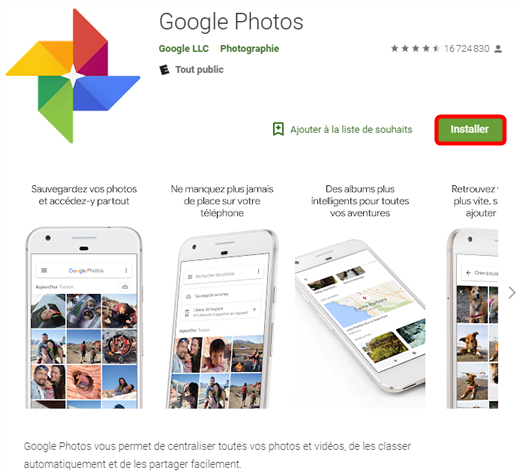
Installez Google Photos sur Google Play
Google Photos fournit 15 Go d’espace cloud gratuit à chaque utilisateur ordinaire, c’est suffisant pour certains, mais pour l’amateur de photographie mobile, la prise de photos et de vidéos volumineuses est bien plus que 15 Go. Google Photos n’est que disponible pour le type de photos, envie de sauvegarder d’autre types de fichiers sur Android, la façon 3 vous donnerai un coup de main.
Maintenant, vous avez deux choix : activez la fonction automatique ou importez les photos choisies selon votre exigence. C’est facile ! Voilà les étapes détaillées de sauvegarde de vos photos Android via Google Photos :
- Lancez l’application Google Photos sur votre téléphone Android.
- Cliquez sur le bouton Menu en haut vers gauche
- Cliquez sur Paramètres > Sauvegarde et synchronisation > Activez Sauvegarde et synchronisation
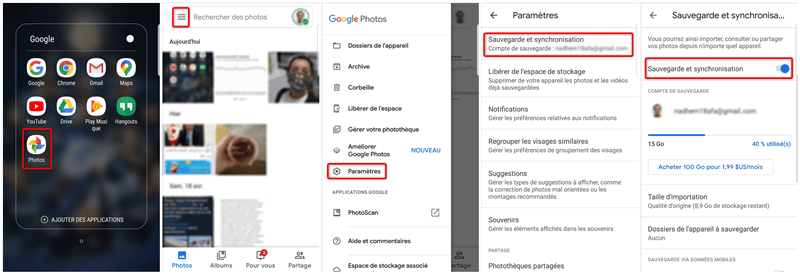
Sauvegarder photos sur Google
Partie 2. Sauvegardez les photos Android avec DroidKit – Gestionnaire données
Si vous chercher la solution la plus performante et la plus efficace pour sauvegarder les photos Android, il faudra alors opter DroidKit. Ce logiciel est un outil professionnel de gestion de données Android. Il suffit d’établir une connexion entre l’appareil et l’ordinateur afin de commencer le transfert. En quelques clics, vous pouvez parcourir toutes vos photos, vous possèdez le choix de sélectionner une ou plusieurs images à copier ou déplacer.
Non seulement les photos, mais les vidéos, contacts, messages, apps…sont tous transférés. Télécharger Droidkit maintenant et découvrez vous-même ses nombreux avantages. Windows et Mac OS sont pris en charge ! Il représente la solution la plus complète pour enregistrer les photos Android.
- Lancez DroidKit et connectez votre appareil à PC/Mac avec le câble.
- Allez dans le module Gestionnaire données.

Choisissez Gestionnaire données
- Cliquez sur le bouton Contenu vers PC > Choisissez Photos.

Choisissez Contenu vers PC puis Photos
- Sélectionnez les photos à transférer > Cliquer sur le bouton Vers PC pour sauvegarder les photos localement.

Sélectionnez les photos à sauvegarder
- Patientez la fin du transfert, vous pouvez cliquez sur Afficher les fichiers pour voir les photos sauvegardées sur votre ordinateur.

Transfert terminé
Partie 3. Sauvegarde les photos Android avec le câble USB
Contraire à iOS, le système Android est très ouvert, les utilisateurs peuvent accéder aux fichiers de système d’Android dans l’ordinateur PC uniquement via un câble USB. Cette fois, vous contrôlez dans ce cas les données de votre smartphone à partir de l’ordinateur. Néanmoins, vous avez besoin d’un moyen pour connecter le téléphone au PC comme un câble USB.
L’accès aux photos est rapide et le transfert aussi. C’est une méthode efficace lorsque vous avez un grand volume à déplacer. Il faut toutefois penser à avoir les outils nécessaires pour pouvoir connecter le téléphone à l’ordinateur.
- Connectez votre téléphone Android à votre ordinateur PC via un câble USB approprié, PC va détecter votre appareil automatiquement.
- Après la détection de votre mobile, cliquez sur l’icône Ordinateur, sur la partie Périphériques amovibles, l’appareil détecté apparaît, ouvrez-le.
- Trouvez et ouvrez le dossier DCIM, tous les photos prises sont ici.
- Coupez les photos que vous voulez et collez-les vers le disque C/D de votre ordinateur PC.
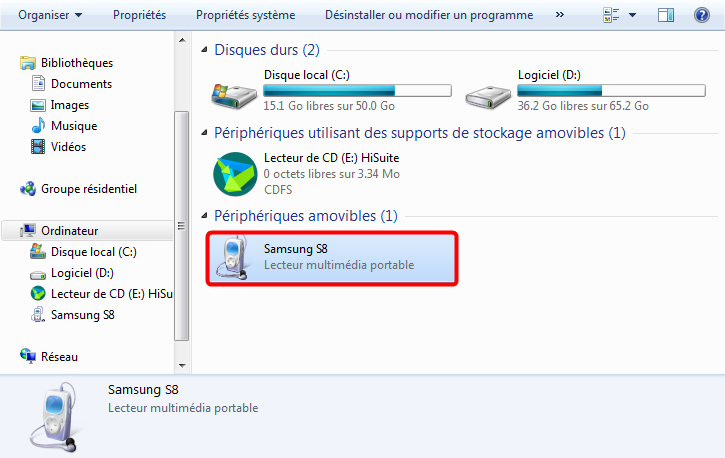
Ouvrez l’ordinateur pour trouver l’appareil détecté
Cette méthode n’est q’efficace sur l’ordinateur PC, non disponible sur Mac. Mais la méthode 3 peut prendre en charge parfaitement le système Mac, suivez la suite.
Conclusion
Il existe désormais trois méthodes qui donnent la possibilité de sauvegarder les photos sur Android. Google Photos, câble USB, DroidKit sont des méthodes qui font l’affaire. Néanmoins, afin de réaliser une sauvegarde personnalisée et au choix de l’utilisateur, nous recommandons de télécharger DroidKit. Vous serez très satisfait du résultat.
DroidKit – Sauvegarder photos Android
- Sauvegardez, restaurez et transférez des données Android en quelques clics.
- Déverrouiller tout type de verrouillage d’écran et contourner FRP.
- Récupérer 13 types de données sur Android depuis l’appareil ou la carte SD.
- Pas besoin de jailbreak ou de root. Aucun risque de perte de données.
Télécharger pour Win100% propre et sécuritaire
Télécharger pour Mac100% propre et sécuritaire
Téléchargement Gratuit * 100% propre et sécuritaire
Questions liées aux produits ? Contactez l'équipe Support à trouver une solution >






